Συγγραφέας:
John Stephens
Ημερομηνία Δημιουργίας:
1 Ιανουάριος 2021
Ημερομηνία Ενημέρωσης:
1 Ιούλιος 2024
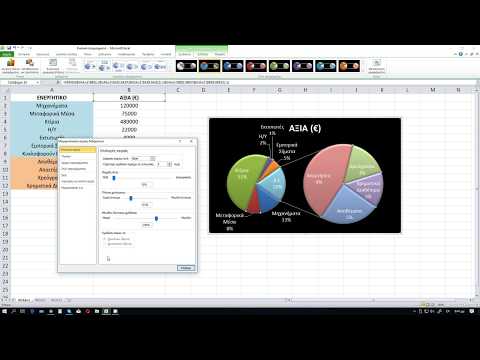
Περιεχόμενο
Αυτό το wikiHow σας διδάσκει πώς να δημιουργήσετε ένα γράφημα κατανομής πιθανότητας στήλης (ιστόγραμμα) στο Microsoft Excel. Ένα γράφημα κατανομής πιθανότητας είναι ένα γράφημα στήλης που εμφανίζει δεδομένα συχνότητας που σας επιτρέπουν να υπολογίζετε μετρήσεις, όπως ο αριθμός των ατόμων που βαθμολογούν με ένα συγκεκριμένο ποσοστό σε μια δοκιμή.
Βήματα
Μέρος 1 από 3: Καταχώριση δεδομένων
Ανοίξτε το Microsoft Excel. Έχει ένα λευκό σύμβολο "X" σε πράσινο φόντο. Ανοίγει η σελίδα συλλογής υπολογιστικών φύλλων του Excel.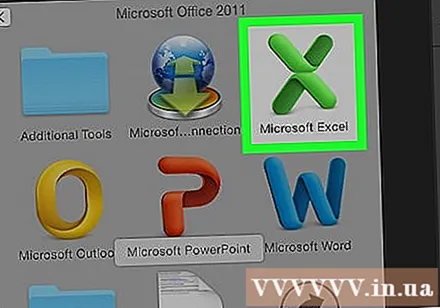
- Σε Mac, αυτό το βήμα μπορεί να ανοίξει ένα νέο φύλλο Excel χωρίς δεδομένα. Μόλις φτάσετε εκεί, μεταβείτε στο επόμενο βήμα.
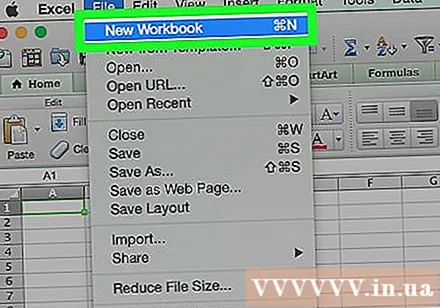
Δημιουργήστε νέα έγγραφα. Κάντε κλικ Κενό βιβλίο εργασίας (Κενό σύνολο υπολογιστικών φύλλων) στην επάνω αριστερή γωνία του παραθύρου (Windows) ή κάντε κλικ στο Αρχείο (Αρχείο) και επιλέξτε Νέο βιβλίο εργασίας (Μακ).
Προσδιορίστε το ελάχιστο και το μέγιστο σημείο δεδομένων. Αυτό είναι πολύ σημαντικό για τον καθορισμό του αριθμού για κάθε συρτάρι και του αριθμού των συρταριών που απαιτούνται.
- Για παράδειγμα, εάν το εύρος δεδομένων σας εκτείνεται από 17 έως 225, τότε το μικρότερο σημείο δεδομένων θα είναι 17 και το μέγιστο θα είναι 225.
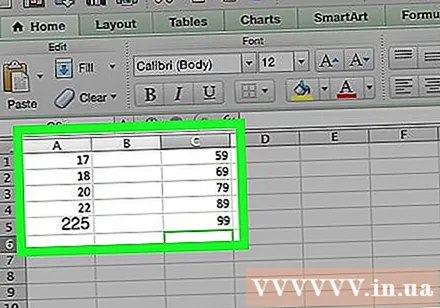
Προσδιορίστε τον αριθμό των συρταριών που χρειάζεστε. Ο κάδος χρησιμοποιείται για την οργάνωση δεδομένων σε ομάδες σε ένα γράφημα κατανομής πιθανότητας. Ο ευκολότερος τρόπος υπολογισμού του αριθμού των συρταριών είναι να πάρετε το μεγαλύτερο σημείο δεδομένων (225 στο παράδειγμά μας), να το διαιρέσετε με τον αριθμό των σημείων δεδομένων στο γράφημα (ας πούμε: 10) και στη συνέχεια να στρογγυλοποιήσετε προς τα πάνω ή προς τα κάτω στον πλησιέστερο ακέραιο, Ωστόσο, σπάνια έχουμε περισσότερους από 20 ή λιγότερους από 10 αριθμούς. Μπορείτε να χρησιμοποιήσετε τον τύπο εάν δεν γνωρίζετε:- Η φόρμουλα του Sturge: K = 1 + 3.322 * log (N) Μέσα κ είναι ο αριθμός των συρταριών και Ν είναι ο αριθμός των σημείων δεδομένων · αφού βρείτε το K, στρογγυλοποιήστε προς τα πάνω ή προς τα κάτω σε ακέραιο αριθμό κοντά του. Ο τύπος του Sturge λειτουργεί καλύτερα για γραμμικά ή "καθαρά" σύνολα δεδομένων.
- Συνταγή ρυζιού: τετραγωνική ρίζα του (αριθμός σημείων δεδομένων) * 2 (Για ένα σύνολο δεδομένων με 200 σημεία, θα πρέπει να βρείτε την τετραγωνική ρίζα των 200 και να πολλαπλασιάσετε το αποτέλεσμα με 2). Αυτός ο τύπος ταιριάζει καλύτερα σε ακανόνιστα ή ασυνεπή δεδομένα.
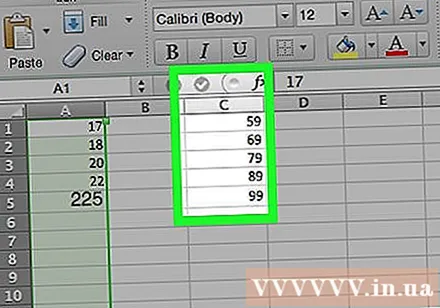
Προσδιορίστε τους αριθμούς για κάθε συρτάρι. Τώρα που γνωρίζετε τον αριθμό των τσεπών, μπορείτε να βρείτε την καλύτερη ομοιόμορφη διανομή. Οι μετρήσεις σε κάθε τσέπη περιλαμβάνουν τα μικρότερα και μεγαλύτερα σημεία δεδομένων, τα οποία θα αυξηθούν γραμμικά.- Για παράδειγμα, εάν δημιουργήσατε δεδομένα για κάθε συρτάρι ενός διαγράμματος κατανομής πιθανότητας που αντιπροσωπεύει τη βαθμολογία δοκιμής, τότε πιθανότατα θα χρησιμοποιήσετε τον τελεστή αύξησης του 1 για να αντιπροσωπεύσετε διαφορετικές κλίμακες (π.χ. 5, 6 , 7, 8, 9).
- Τα πολλαπλάσια των 10, 20 ή ακόμη και 100 είναι ένα κοινά χρησιμοποιούμενο πρότυπο για τον υπολογισμό σε κάθε κάδο.
- Εάν υπάρχουν μεταλλαγμένες τιμές εξαίρεσης, μπορείτε να τις ορίσετε εκτός του εύρους των κάδων ή να αυξήσετε / μειώσετε το εύρος μέτρησης σε κάθε κάδο αρκετά ώστε να συμπεριλάβει την τιμή εξαίρεσης.
Προσθέστε δεδομένα στη στήλη. Εισαγάγετε κάθε σημείο δεδομένων σε ξεχωριστό κελί στη στήλη ΕΝΑ.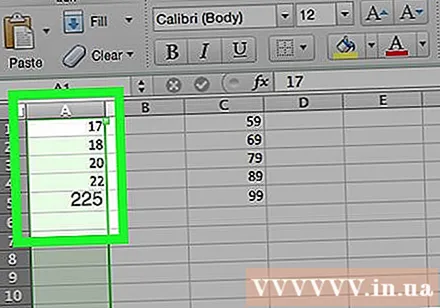
- Για παράδειγμα, εάν έχετε 40 δεδομένα, μπορείτε να προσθέσετε αντίστοιχους αριθμούς στα κελιά λέξεων Α'1 Έλα Α40.
Προσθέστε τις μετρήσεις σε κάθε κάδο στη στήλη Γ εάν χρησιμοποιείτε Mac. Ξεκινώντας από το κελί Γ1 ή χαμηλότερα, εισαγάγετε κάθε αριθμό στο πλαίσιο στο πλαίσιο. Αφού ολοκληρώσετε αυτό το βήμα, μπορείτε να προχωρήσετε στη δημιουργία ενός διαγράμματος κατανομής πιθανότητας.
- Παράλειψη αυτού του βήματος σε υπολογιστή με Windows.
Μέρος 2 από 3: Δημιουργία γραφημάτων στα Windows
Επιλέξτε δεδομένα. Κάντε κλικ στο επάνω κελί στη στήλη ΕΝΑκαι, στη συνέχεια, πατήστε και κρατήστε πατημένο το πλήκτρο Ift Shift και κάντε κλικ στο τελευταίο κελί που περιέχει τα δεδομένα στη στήλη ΕΝΑ.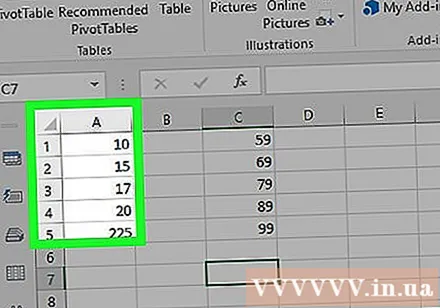
Κάντε κλικ στην κάρτα Εισάγετε (Εισαγωγή) βρίσκεται στην πράσινη κορδέλα στο πάνω μέρος του παραθύρου του Excel. Η γραμμή εργαλείων κοντά στο πάνω μέρος του παραθύρου θα αλλάξει σε εμφάνιση επιλογών στην καρτέλα Εισάγετε.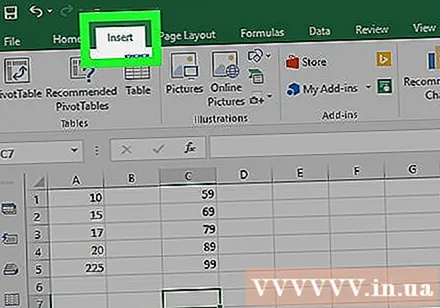
Κάντε κλικ Προτεινόμενα γραφήματα (Προτεινόμενο γράφημα). Αυτή η επιλογή βρίσκεται στην ενότητα "Χάρτες" της γραμμής εργαλείων Εισάγετε. Θα εμφανιστεί ένα παράθυρο.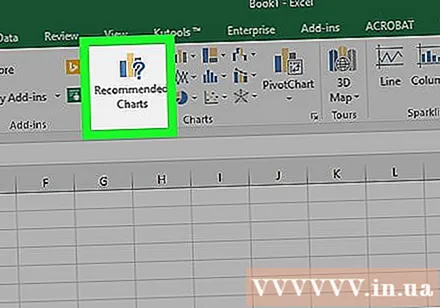
Κάντε κλικ στην κάρτα Όλα τα διαγράμματα (Όλο το γράφημα). Αυτή η καρτέλα βρίσκεται στην κορυφή του αναδυόμενου παραθύρου.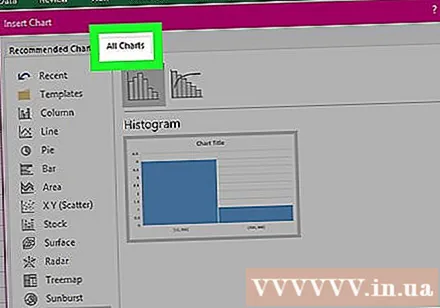
Κάντε κλικ στην κάρτα Ιστόγραμμα βρίσκεται στην αριστερή πλευρά του παραθύρου.
Επιλέξτε το πρότυπο ιστογράμματος. Κάντε κλικ στο εικονίδιο ραβδόγραμμα στην αριστερή πλευρά για να επιλέξετε το πρότυπο ιστογράμματος (όχι το γράφημα Pareto) και, στη συνέχεια, κάντε κλικ στο Εντάξει. Ένα απλό γράφημα κατανομής πιθανότητας θα δημιουργηθεί χρησιμοποιώντας τα δεδομένα της επιλογής σας.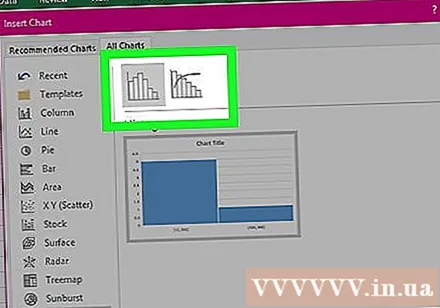
Ανοίξτε το μενού οριζόντιου άξονα. Κάντε δεξί κλικ στον οριζόντιο άξονα (ο οριζόντιος άξονας που περιέχει τα εύρη αριθμών), κάντε κλικ στο Μορφή άξονα ... (Μορφή οριζόντιου άξονα) από το αναπτυσσόμενο μενού και επιλέξτε το εικονίδιο γραφήματος στήλης στο μενού "Μορφή άξονα" που εμφανίζεται στη δεξιά πλευρά του παραθύρου.
Επιλέξτε το πλαίσιο "Πλάτος κάδου" στο μέσο του μενού.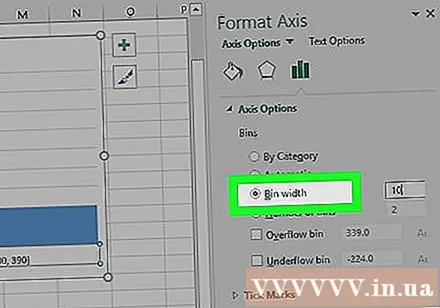
Εισαγάγετε την απόσταση μέτρησης σε κάθε συρτάρι. Εισαγάγετε την τιμή της απόστασης μεταξύ των μετρητών σε κάθε τσέπη στο πλαίσιο "Πλάτος κάδου" και, στη συνέχεια, πατήστε ↵ Εισαγάγετε. Το Excel βασίζεται στα δεδομένα και μορφοποιεί αυτόματα το ιστόγραμμα έτσι ώστε το ιστόγραμμα να εμφανίζει τους κατάλληλους αριθμούς στη στήλη.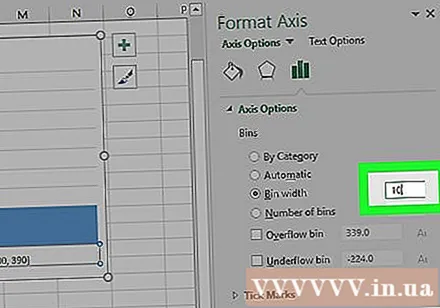
- Για παράδειγμα, εάν χρησιμοποιείτε κάδους 10 προσαυξήσεων, εισαγάγετε 10 Πέρασε Μέσα.
Επισημάνετε το γράφημα. Αυτό είναι απαραίτητο μόνο εάν θέλετε να προσθέσετε έναν τίτλο για τους άξονες ή ολόκληρο το γράφημα:
- Τίτλος για τον άξονα Κάντε κλικ στο σημάδι + με πράσινο χρώμα στα δεξιά του γραφήματος, επιλέξτε το πλαίσιο "Τίτλοι άξονα", κάντε κλικ στο πλαίσιο κειμένου Τίτλος άξονα στα αριστερά ή στο κάτω μέρος του γραφήματος και μετά εισαγάγετε τον τίτλο που θέλετε.
- Τίτλος για το γράφημα Κάντε κλικ στο πλαίσιο κειμένου Τίτλος γραφήματος (Τίτλος γραφήματος) βρίσκεται στην κορυφή του γραφήματος ιστογράμματος και, στη συνέχεια, εισαγάγετε τον τίτλο που θέλετε να χρησιμοποιήσετε.
Αποθηκεύστε το γράφημα ιστογράμματος. Τύπος Ctrl+μικρό, επιλέξτε μια τοποθεσία αποθήκευσης, εισαγάγετε το όνομα που θέλετε και κάντε κλικ Σώσει (Σώσει). διαφήμιση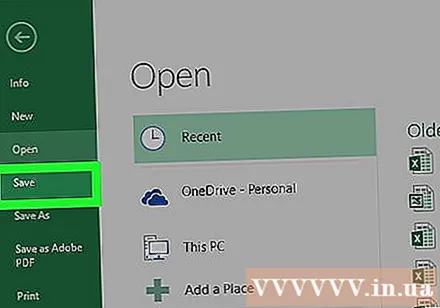
Μέρος 3 από 3: Δημιουργία γραφημάτων σε Mac
Επιλέξτε δεδομένα και κοιλότητες. Κάντε κλικ στο κελί κορυφαίας τιμής στη στήλη ΕΝΑ για να επιλέξετε και, στη συνέχεια, πατήστε και κρατήστε πατημένο το πλήκτρο Ift Shift ταυτόχρονα κάντε κλικ στο κελί ντο βρίσκονται στην ίδια γραμμή με το κελί ΕΝΑ περιέχει την τελική τιμή. Θα επισημανθούν όλα τα δεδομένα και οι μετρήσεις σε κάθε αντίστοιχο κάδο.
Κάντε κλικ στην κάρτα Εισάγετε βρίσκεται στην πράσινη κορδέλα στο πάνω μέρος του παραθύρου του Excel.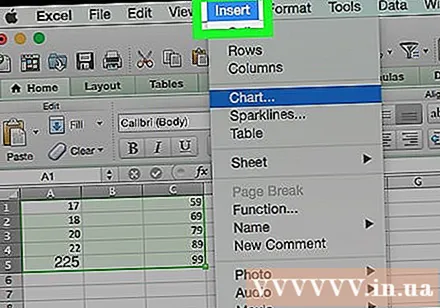
Κάντε κλικ στο εικονίδιο γραφήματος στήλης. Αυτή η επιλογή βρίσκεται στην ενότητα "Χάρτες" της γραμμής εργαλείων Εισάγετε. Θα εμφανιστεί ένα παράθυρο.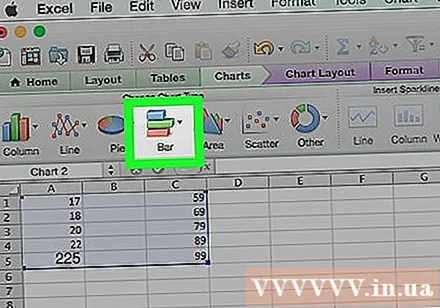
Κάντε κλικ στο εικονίδιο "Ιστόγραμμα". Αυτό το σύνολο μπλε στηλών βρίσκεται κάτω από την επικεφαλίδα "Ιστόγραμμα". Ένα γράφημα κατανομής πιθανότητας θα δημιουργηθεί σύμφωνα με τα δεδομένα και τις μετρήσεις σε κάθε κάδο που είναι ήδη διαθέσιμο.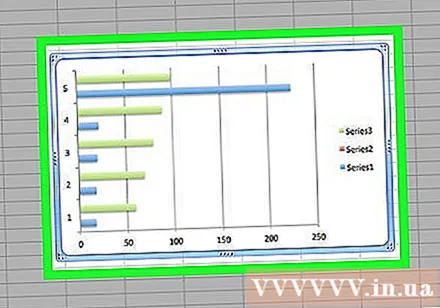
- Φροντίστε να μην κάνετε κλικ στο μπλε εικονίδιο "Pareto" πολλαπλών στηλών με πορτοκαλί γραμμή.
Ελέγξτε το γράφημα κατανομής πιθανότητας. Πριν από την αποθήκευση, κοιτάξτε ξανά για να δείτε εάν αυτό το γράφημα είναι σωστό. Εάν όχι τότε πρέπει να ρυθμίσετε τις μετρήσεις σε κάθε συρτάρι και να δημιουργήσετε ξανά το γράφημα.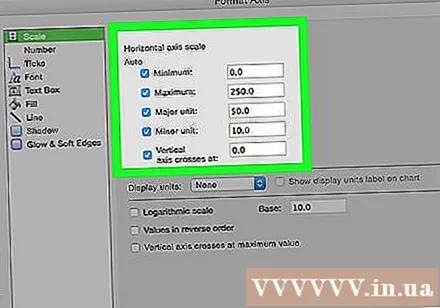
Αποθηκεύστε τη συνεδρία. Τύπος ⌘ Εντολή+μικρό, εισαγάγετε ένα όνομα που θέλετε να δώσετε το αρχείο, επιλέξτε μια τοποθεσία αποθήκευσης (εάν είναι απαραίτητο) και κάντε κλικ στο Σώσει. διαφήμιση
Συμβουλή
- Οι τσέπες μπορεί να είναι τόσο φαρδιά ή στενά όσο θέλετε, αρκεί να ταιριάζουν με τα δεδομένα και να μην υπερβαίνουν τον λογικό αριθμό συρταριών για αυτό το σύνολο δεδομένων.
Προειδοποίηση
- Πρέπει να βεβαιωθείτε ότι το ιστόγραμμα είναι λογικό προτού εξαγάγετε συμπεράσματα.



